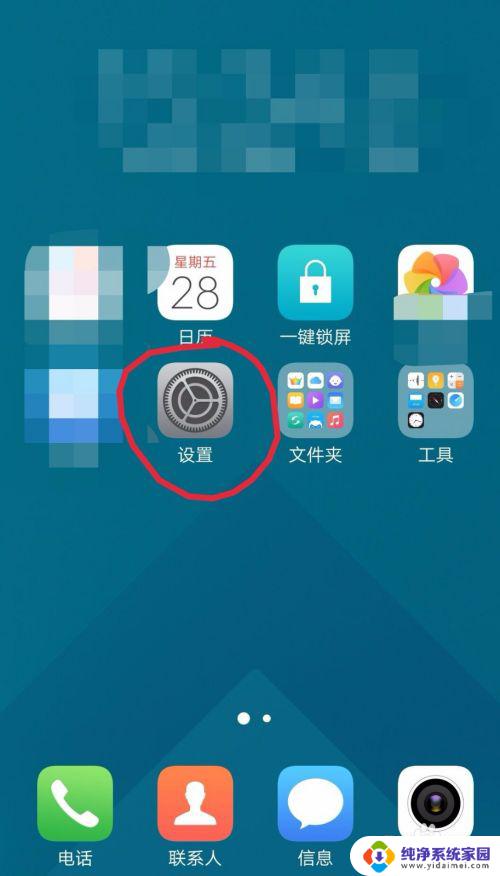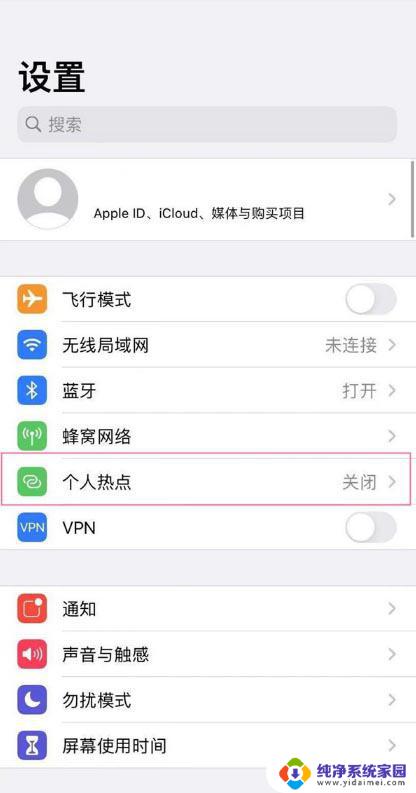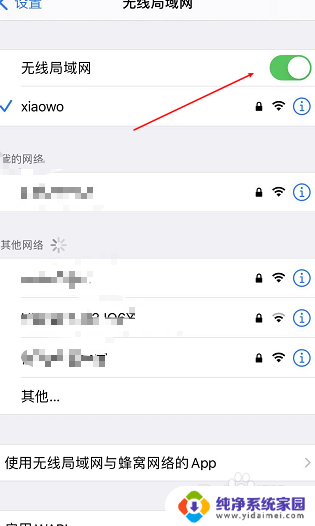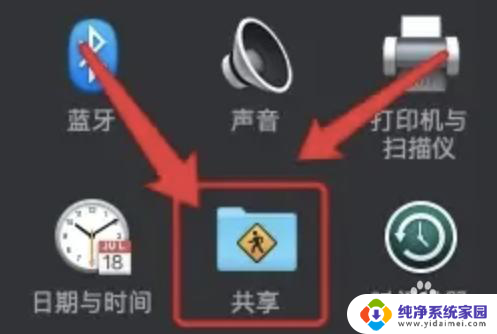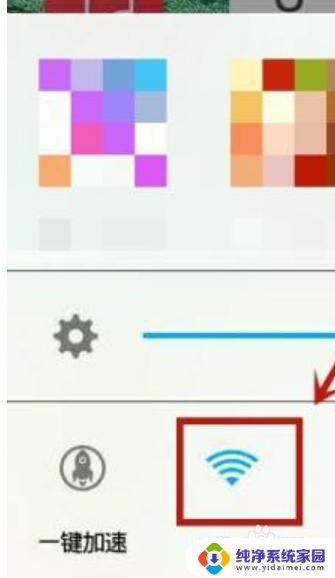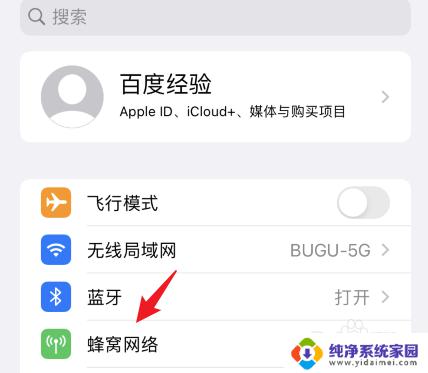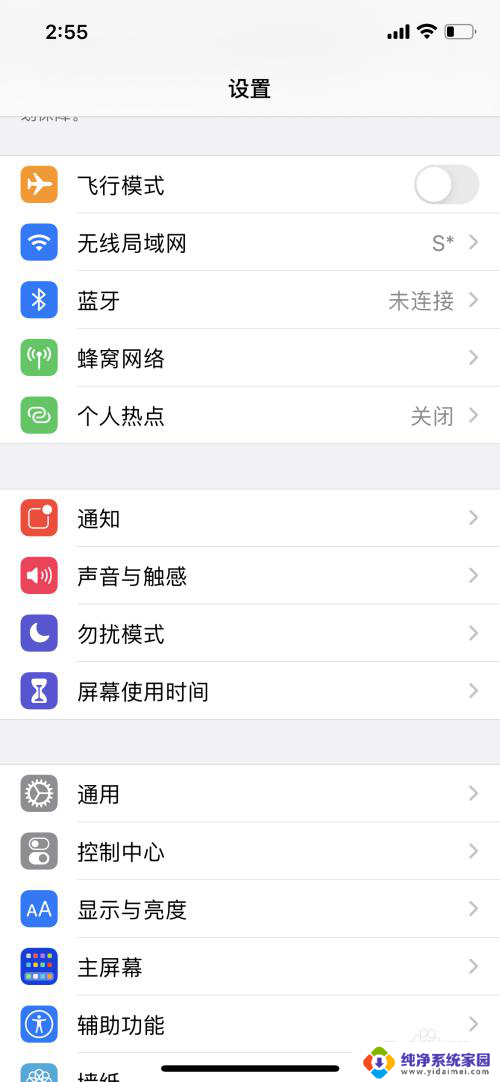苹果11怎么打开热点 如何在iPhone 11上开启个人热点
更新时间:2023-09-02 17:53:10作者:yang
苹果11怎么打开热点,苹果11作为一款备受瞩目的智能手机,其功能丰富而实用,其中个人热点功能更是备受用户青睐。在iPhone 11上开启个人热点,不仅可以方便地与其他设备共享网络连接,还能满足用户在移动办公、旅行等场景下的网络需求。对于一些用户来说,可能还不太清楚如何正确地打开苹果11的个人热点功能。接下来我们将详细介绍在iPhone 11上开启个人热点的方法,让您轻松享受网络连接的便利。
具体步骤:
1. 首先,找到iPhone 11手机上的“设置”模块,如下图所示。
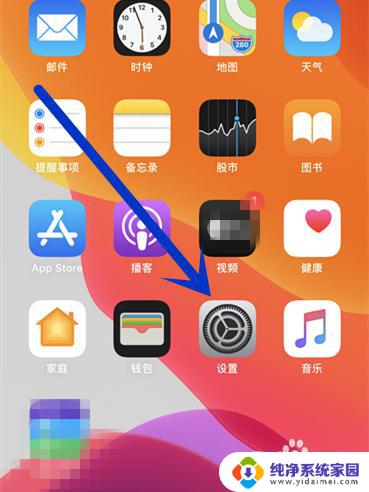
2.点击“设置”进入该功能模块,如下图所示。
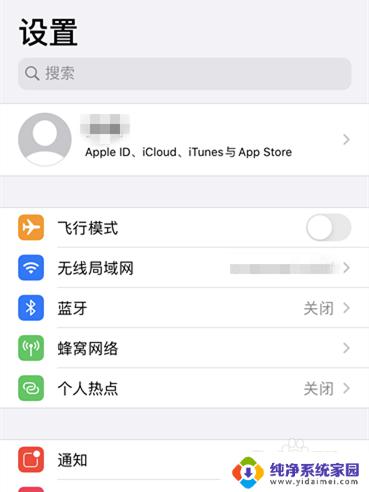
3.找到并点击“个人热点”,如下图所示。
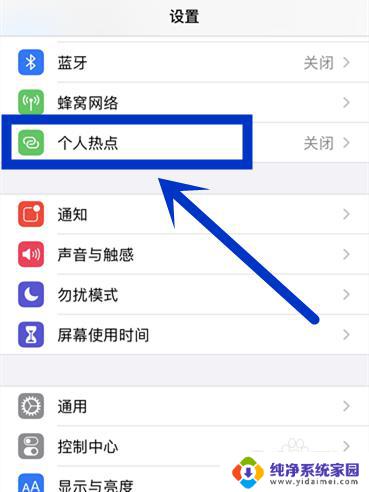
4.进入该页面后,点击“允许其他人加入”的开关按钮。如下图所示。
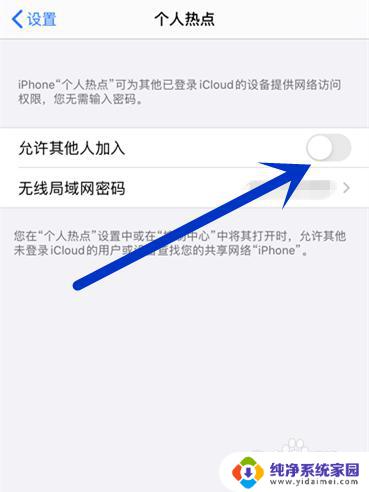
5.打开命令按钮以后,再设置个人热点的密码,如下图所示。
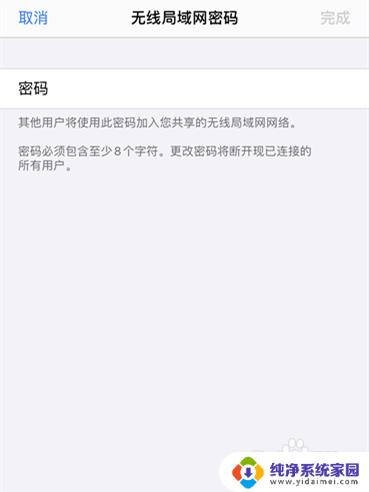
6.设置好了以后,就可以正常使用个人热点功能。如下图所示。
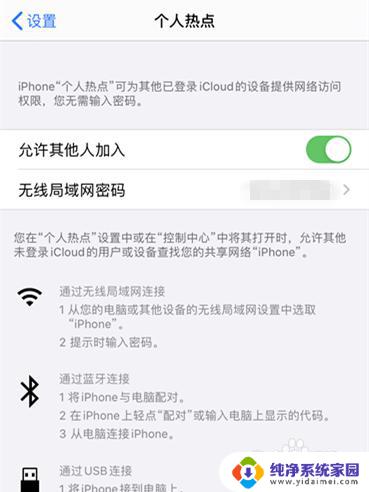
以上就是如何在苹果11打开热点的全部内容,不清楚的用户可以根据本文所提供的方法进行操作,希望这篇文章能够帮助到大家。